经验直达:
- excel数据透视表布局怎么修改
- 透视图excel透视表怎么做
- excel数据透视表怎么弄
一、excel数据透视表布局怎么修改
创建数据透视表并添加要分析的字段后,你可能需要增强报表布局和格式以使数据更易于阅读和扫描,以便获取详细信息 。若要更改数据透视表的布局 , 你可以更改数据透视表窗体以及字段、列、行、分类汇总、空单元格和空行的显示方式 。若要更改数据透视表的格式 , 你可以应用预定义样式、镶边行和条件格式 。
使用“数据透视表设置”窗格对数据透视表的布局和格式进行更改 。
选中相应数据透视表后,在功能区上单击“ 数据透视表 ”>“ 设置 ” 。
在“数据透视表设置”窗格中,调整以下任何设置:
提示: 单击某个部分旁边的箭头可打开或关闭该部分 。
总计和分类汇总
显示以下对象的总计
选中或清除“ 行 ”、“ 列 ”或这两者 。
显示分类汇总
单击“ 不显示 ”以隐藏任何分类汇总 , 单击“ 在顶部 ”将其显示在其汇总的值上方,或单击“ 在底部 ”将其显示在其汇总的值下方 。
布局
将行区域中的字段置于
单击“ 单独的列 ”为每个行字段提供单独的筛选器,或者单击“ 单列 ”将所有行字段合并到一个筛选器中 。
合并行字段的筛选器
项目标签
单击“ 重复 ”或“ 不重复 ”,选择项目标签是每个项目均显示,还是每个项目标签值仅显示一次 。
每个项目后的空行
单击“ 显示 ”或“ 不显示 ”,选择是否在每个项目中包含空白行 。
排序和显示
刷新时自动调整列宽
选择此选项可在刷新数据透视表时自动调整列的大?。?使其适应数据 。
显示展开/折叠按钮
选择此选项可为各组具有相同值的列显示展开/折叠按钮 。例如,如果数据透视表中有一组产品的年度销售数据,则每个年度值可能都有一组列 。
对于错误值,显示
选择此选项可在包含错误的单元格的文本框中显示相应值 。
对于空单元格,显示
选择此选项可在具有空值的单元格的文本框中显示相应值 。否则,Excel 将显示默认值 。
刷新并保存
保存文件及源数据
选择此选项可在保存时将数据透视表的源数据包含在 Excel 文件中 。请注意,这可能会导致文件相当大 。
打开文件时刷新数据
选择此选项可让 Excel 在每次打开文件时刷新数据透视表数据 。
替换文字
标题
提供简短的标题,帮助使用屏幕阅读器的用户了解你的数据透视表所显示的内容 。
说明
使用几句话来提供有关数据透视表内容或数据源的详细信息,以帮助使用屏幕阅读器的用户了解你的数据透视表的用途 。
二、透视图excel透视表怎么做
透视图excel透视表做法如下:
工具:联想笔记本电脑e460、Windows 10、Excel8.2.12版本 。
1、首先确认透视表构建位置:可新建一个sheet也可在同一个sheet的指定位置构建 。假设在成绩表的下方选择一个单元格A13.
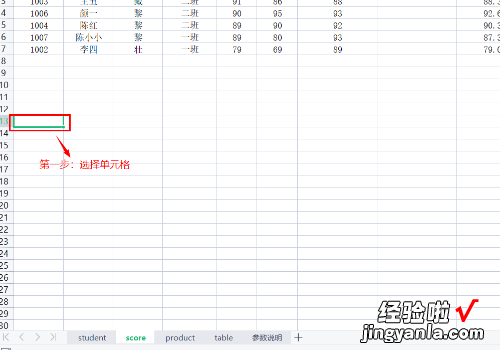
【透视图excel透视表怎么做 excel数据透视表布局怎么修改】2、点击插入选项框中的数据透视表按钮 。
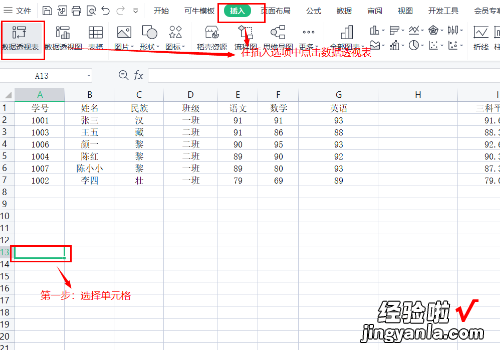
3、然后在弹出来的小框中填对应信息 。
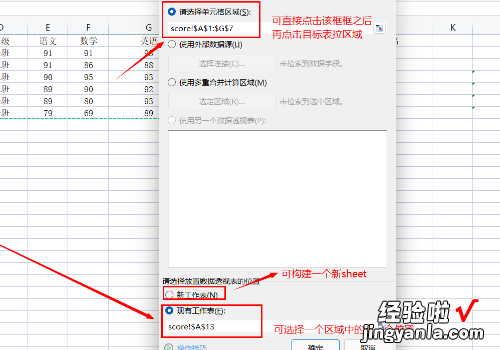
4、获取目标透视表,拖目标字段 。
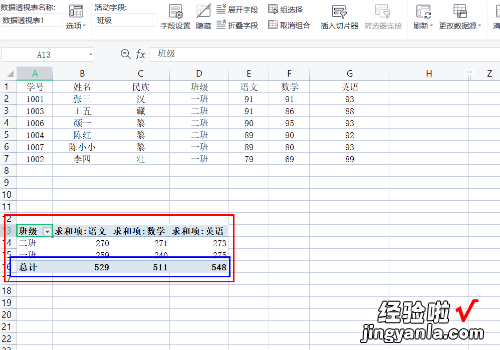
5、若数据源更新,则可在分析选项框点击“更改数据源”重新选择数据源表更改,然后再点击刷新即可成功更新透视表 。
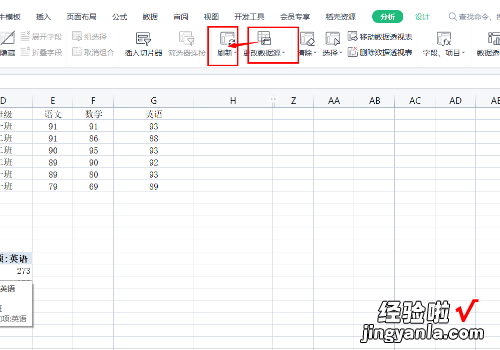
三、excel数据透视表怎么弄
excel2010数据透视表做法,需要用户打开需要编辑的文件 , 进入后点击数据透视表,选中我们需要统计的数据,默认为全部选中会在该EXCEL下创建一个sheet1工作表,在sheet1中右侧,是字段列表,根据我们需要统计的内容相应的选择,经过美化处理透视表格制作完成 。具体操作步骤如下 。
1、打开需要编辑的表格 , 选择数据透视表 。如下图所示 。

2、选中需要统计的数据 , 默认为全部选中,如果只需要部分选中,按住鼠标左键拖动框选即可 。确定后 , 会在该EXCEL下创建一个sheet1工作表 。如下图所示 。
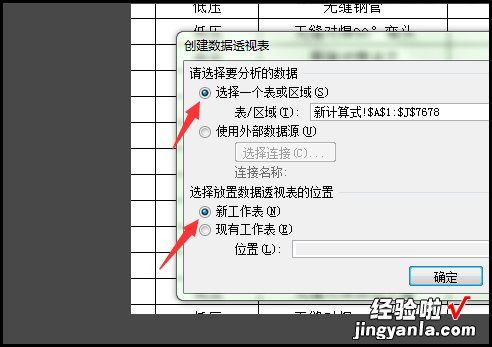
3、在sheet1中右侧,是字段列表,根据需要统计的内容相应的选择 。默认行标签会相应的显示在右下角 。如下图所示 。
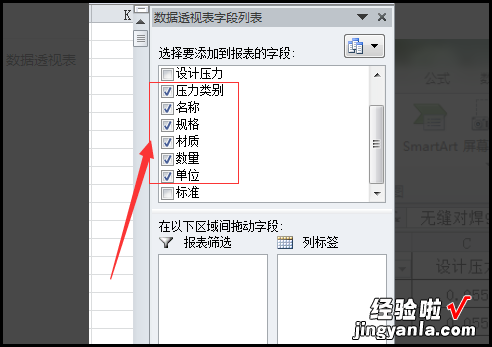
4、因为最终需要的数据是数量的汇总 , 所以,将右下角左侧行标签中的数量拖动至右侧数值中,就变成了求和项数量 。如下图所示 。
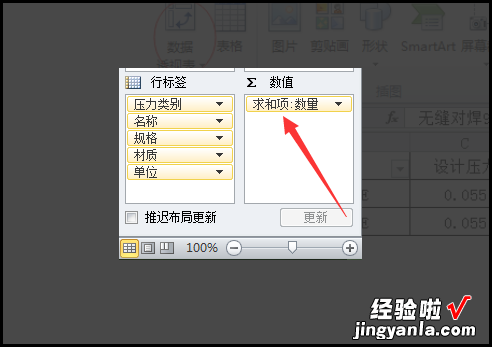
5、为了使数据表显得美观 , 便于统计查看 。要调整几个选项 。如图,在工具栏中点击选项,弹出对话框 。如下图所示 。
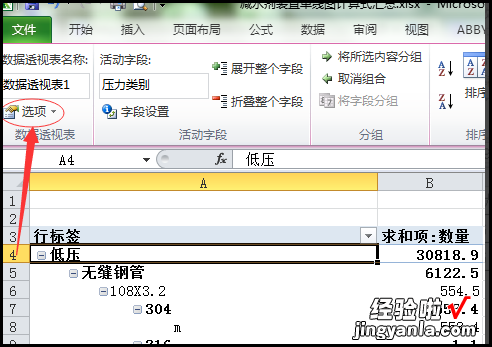
6、选中显示选项卡,然后将经典数据透视表布局前的复选框勾中 。如下图所示 。
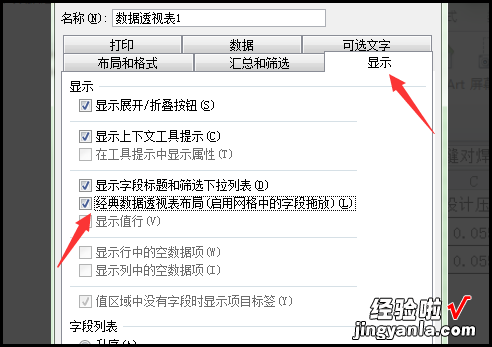
7、最后,数据透视表制作完成 。如下图所示 。
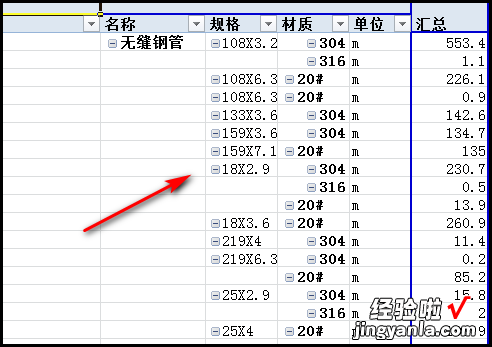
注意事项:
excel2010数据透视表,是Excel基本功能,用户按照上述步骤操作即可制作 。
